如何创建标签
1. 在开启某个已存在的项目之后,通过工具栏中的Diagram > UeXceler 打开UeXceler。
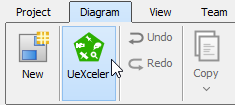
2. 点击User Story选项。

3. 让我们为名为A user can send Private message to instructor的用户故事创建一个Urgent 标签。首先点击选择这个用户故事。
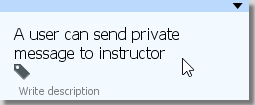
4. 接着点击上面的Add tags按钮。
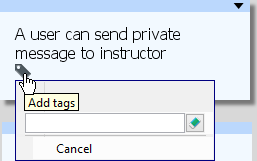
5. 然后在文本框中输入Urgent作为新标签的名字并选择<Create New>。
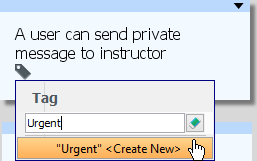
6. 最后,标签就被创建好并添加到用户故事中了。
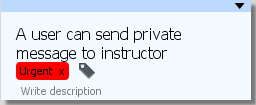
如何为用户故事新增一个标签
让我们看看如何为另一个用户故事新增已存在的标签 Urgent 。
1. 点击选择另外一个用户故事。在这里,我们使用A user can read the reply in inbox 来作为示例。
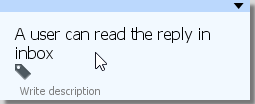
2. 点击Add tags按钮。
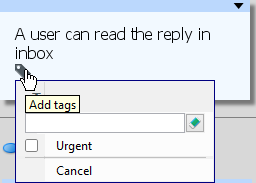
3. 在下拉菜单中选择标签。在这里,我们选择上节中创建的Urgent标签。
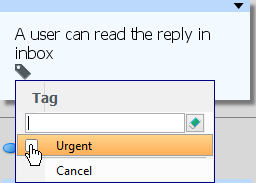
4. 点击 Apply新增标签。
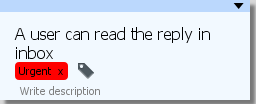
如何通过特定的标签来过滤用户故事
假如,我们要处理含有相同标签的所有用户故事,在这种情况下,我们可以使用过滤功能,排除不相关的用户故事,只保留包含Urgent标签的。
1. 点击靠近右上角的Filter by Tags按钮。
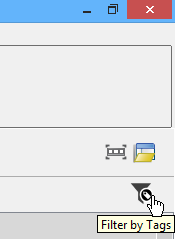
2. 选择过滤器筛选的标签。在这里,我们勾选Urgent。
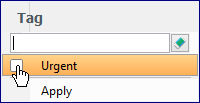
3. 点击Apply。
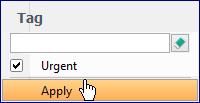
4. 最后的过滤结果,只显示包含Urgent 标签的用户故事。
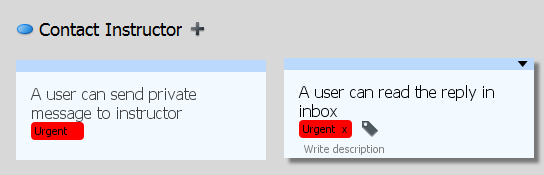
本文翻译自Visual paradigm官网